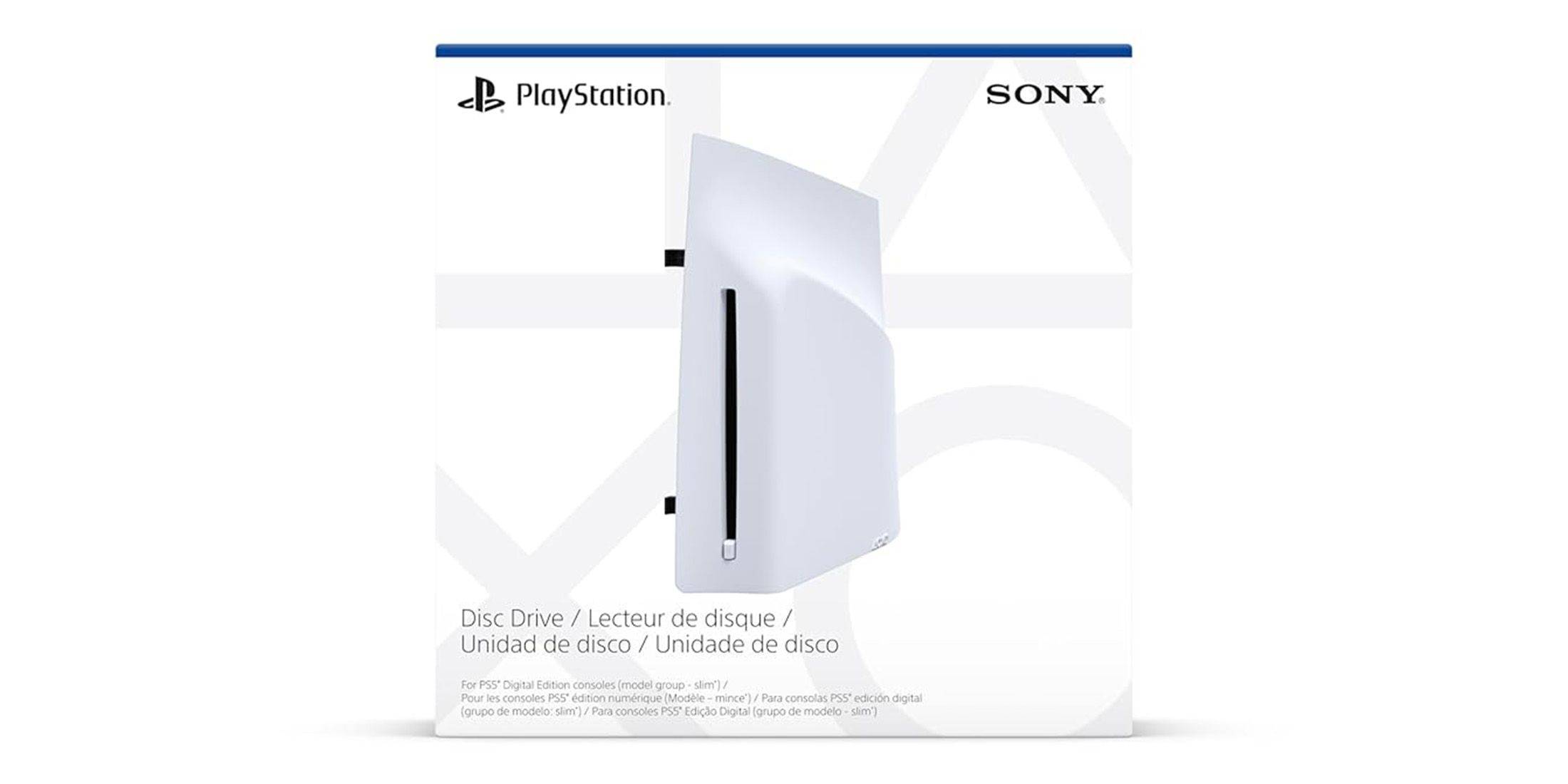協同組合のゲームが出現し、音声チャットがまだそれほど人気がなかった時代に戻って、テレビの前で友人と一緒に1つのコンソールからプレイすることは本当に忘れられない体験でした。今日は友達とこの懐かしい楽しみを再現できます。 Xbox Oneまたは別のコンソールでMinecraftでSplitscreenを演奏する方法は次のとおりです。ソーダ、スナック、素晴らしい会社を備えています。プロセスをご案内させてください!
目次
- 重要な詳細
- Minecraftでスプリットスクリーンを再生する方法は?
- 1つのコンソールからMinecraftをプレイする方法は?
- 画面Minecraftをオンラインで分割する方法は?
重要な詳細
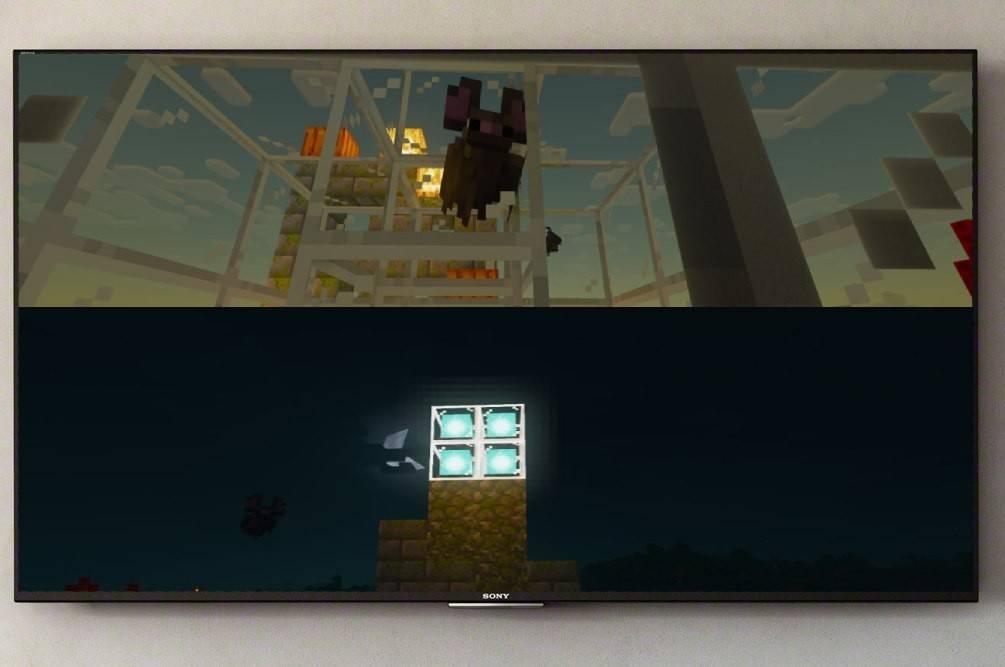 画像:Ensigame.com
画像:Ensigame.com
まず、Minecraftの分割画面機能はコンソール専用であることに注意することが重要です。残念ながら、この機能はPCで使用できません。ただし、Xbox、PlayStation、またはNintendo Switchを所有している場合は、幸運です!画面を一緒に分割する方法に飛び込みます。
また、システムの要件を考慮してください。スムーズなスプリットスクリーンエクスペリエンスを確保するには、テレビまたは画面がHD解像度(720p)をサポートする必要があります。コンソールもこの形式をサポートする必要があります。 HDMIを介してコンソールを画面に接続する場合、解像度は自動的に設定する必要があります。 VGAケーブルを使用している場合は、XboxまたはPlayStation設定の解像度を手動で調整する必要がある場合があります。
Minecraftでスプリットスクリーンを再生する方法は?
 画像:Ensigame.com
画像:Ensigame.com
Minecraftは、スプリットスクリーンゲームを楽しむための複数の方法を提供しています。画面をコンソールからローカルに分割するか、より多くのプレーヤーと一緒にサーバーでオンラインでプレイすることができます。両方のオプションを検討しましょう。
1つのコンソールからMinecraftをプレイする方法は?
ローカルスプリットスクリーンプレイの場合、最大4人のプレイヤーが単一のデバイスから楽しみに参加できます。セットアップはコンソール間でわずかに異なる場合がありますが、ここにあなたを開始するための一般的なガイドがあります。
 画像:Ensigame.com
画像:Ensigame.com
通常、最新のデバイスが付属しているHDMIケーブルを使用して、コンソールを画面に接続することから始めます。接続したら、Minecraftを起動し、新しいゲームを作成するか、既存のセッションを続行します。ゲームをローカルに保つために、設定のマルチプレイヤー関数を必ず無効にしてください。
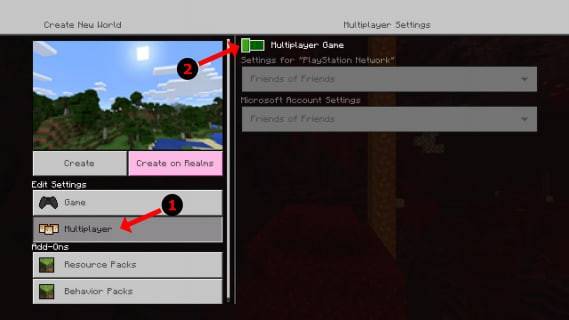 画像:Alphr.com
画像:Alphr.com
次に、難易度、追加の設定、および世界パラメーターを選択します。以前に作成された世界を再開している場合は、このステップをスキップできます。
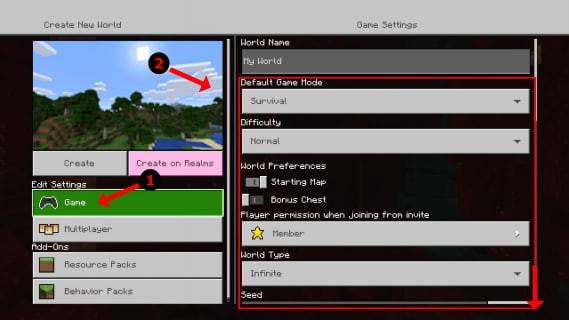 画像:Alphr.com
画像:Alphr.com
すべてが設定されたら、ゲームがロードされるのを開始して待ちます。友達が辛抱強く待っている間、あなたはほとんどそこにいます!
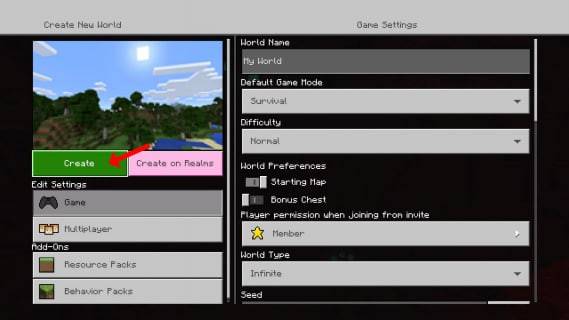 画像:Alphr.com
画像:Alphr.com
ゲームが始まるとすぐに、他のプレイヤーをアクティブにします。これを行うためのボタンはコンソールによって異なります。 PlayStationでは、通常、「オプション」ボタンであり、2回押す必要があります。 Xboxユーザーの場合、通常はスタートボタンです。
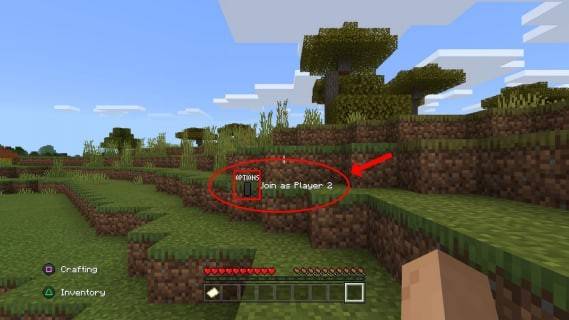 画像:Alphr.com
画像:Alphr.com
アカウントにログインした後、友人はゲームに参加でき、画面は自動的に2〜4セクションに分割されます。
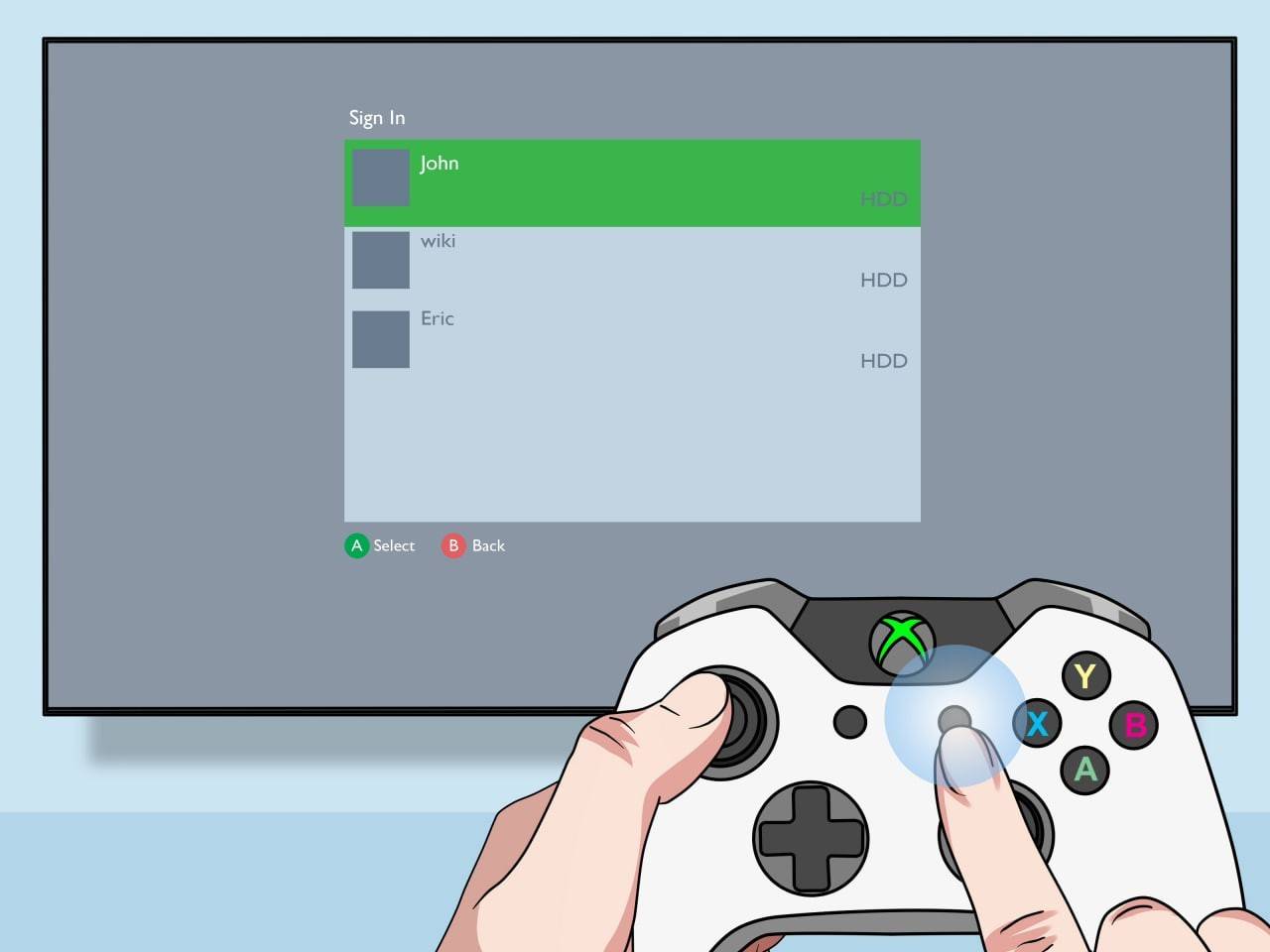 画像:pt.wikihow.com
画像:pt.wikihow.com
そしてそれだけです!あなたはすべて一緒にゲームを楽しむ準備ができています。
画面Minecraftをオンラインで分割する方法は?
残念ながら、画面を別のオンラインプレーヤーと分割することはできません。この機能は、1つのコンソールからの再生に限定されています。ただし、1つのテレビの前で友達と集まっている場合でも、追加の「リモート」の友人を招待して楽しみに参加できます。
このプロセスは、ローカルプレイに似ています。アカウントにログインし、ゲームを作成します。今回は、マルチプレイヤーを有効にします。あなたの遠隔の友人に招待状を送ると、彼らはセッションに参加できます!
 画像:YouTube.com
画像:YouTube.com
Minecraftは、利用可能な最高の協同組合ゲームの1つであり続けており、友人と並んでプレイする機会に興奮しています。あなたもこの体験を楽しむと確信しているので、それを試してみて、素晴らしい会社で楽しんでください!